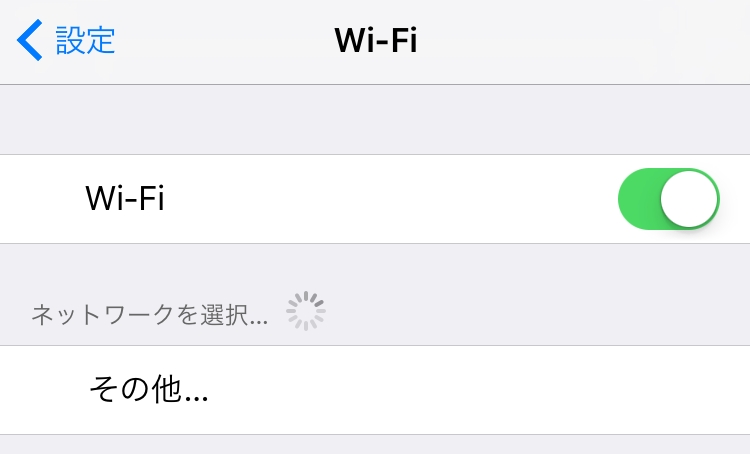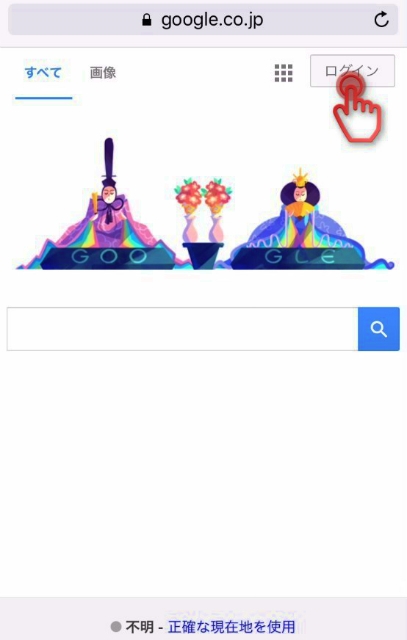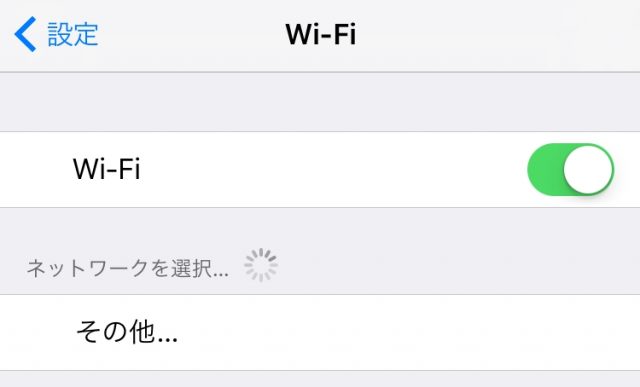
今回は、iPhoneをWi-Fiルーターに接続する方法を紹介します。
iPodtouchやiPadなどのios端末は、ほぼ同じやり方なので参考にしてみてください。
Wi-Fi回線の選択
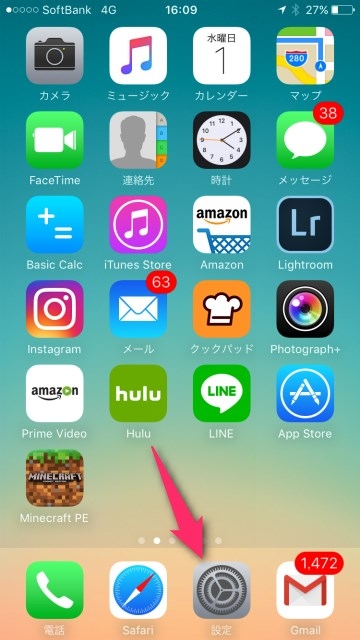
Wi-Fiルーターの電波が届いている場所で、iPhoneの『設定』をタップ。

一覧の中にある『Wi-Fi』をタップ。
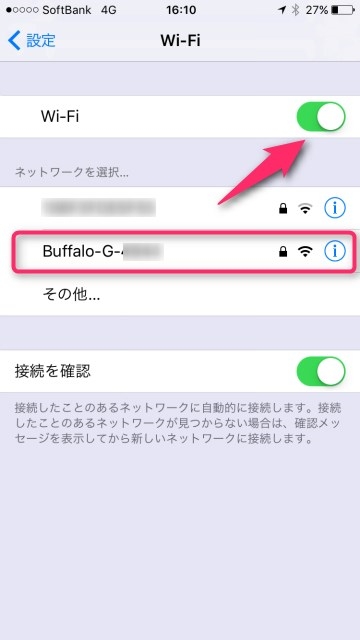
Wi-Fiをオンにし、つなげたいWi-Fi回線名をタップ。今回はBuffalo-G-xxxxと書かれている回線に接続します。
Wi-Fiルーターの機種や、フリーWi-Fiの種類によって表示される名前は違います
パスワードの設定
iPhoneでWi-Fiパスワードを入力していきます。

Wi-Fiパスワードは、家庭用のルーターの場合ほとんど機種の本体にシールで張られて書かれています。機種がbuffaloだと上の画像の『Key』に書かれている英数字がパスワードです。
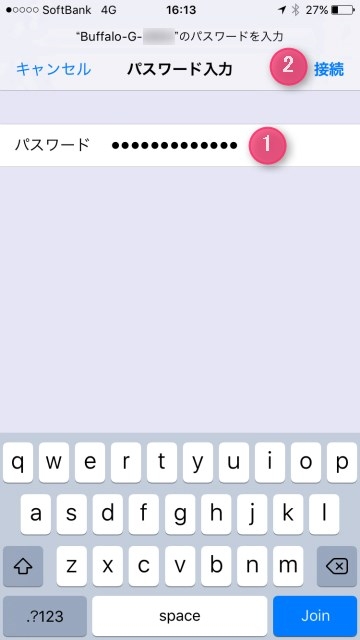
Wi-FiルーターのパスワードをiPhoneに記入『接続』をタップ。
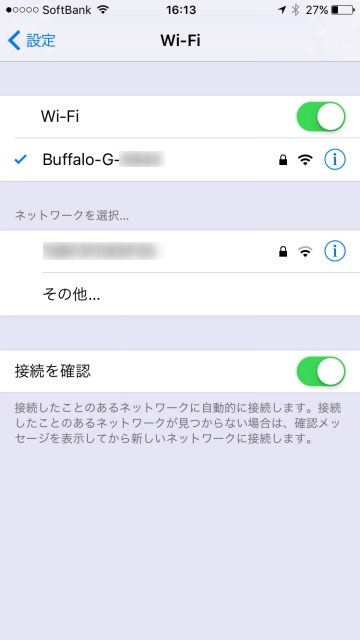
これでWi-Fiに接続することができました。
下にある『接続を確認』をオンにすると、一度接続したWi-Fi回線に自動で接続してくれるようになります。